11 Raske triks for å bli en Power Omnibox-bruker
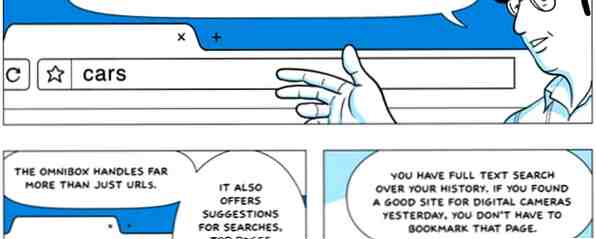
Vil du bli en Omnibox-strømbruker og spare masse tid og tastetrykk? Alt du trenger er noen gode utvidelser og litt kunnskap om hvordan du justerer søkeinnstillingene.
Omniboxen i Google Chrome er nyttig for mer enn bare å søke med Google eller besøke en link raskt. Omni betyr bokstavelig talt "universell" og omniboxen kan brukes til nesten alle oppgaver på nettet eller på annen måte, være det å søke på et nettsted, sette en tidtaker eller sende en tweet.
Den nyeste versjonen av Chrome gjorde det faktisk et poeng å forbedre søkeforslagene i Omnibox 10 Cool Chrome Flags Du bør aktivere 10 Cool Chrome Flags Du bør aktivere Chrome har tonnevis av skjulte flagg som aktiverer hemmelige funksjoner. Her er 10 av de beste Chrome-flaggene du bør sjekke ut. Les mer .
Tips: For å bli en Omnibox-strømbruker, er det en tastaturgenvei du trenger å vite: Ctrl + L. Som vi nevnte i vår guide til å bli en Chrome-strømbruker, hvordan bli en Chrome Power User, del 1 - Master tastaturet, hvordan bli en Chrome Power User, del 1 - Master. Tastaturet Google Chrome har lenge vært nettleseren til valg for mange, og selv om flertallet av våre nettlesere kan gjøre noen ganske imponerende ting, har Chrome fortsatt å snatch opp strømbrukere, ... Les mer, dette tar markøren direkte til Omniboxen.
Rediger Omnibox Search
Hvis du ikke allerede var klar, lar Omnibox deg angi egendefinerte søkeord for å søke innenfor nettstedene du besøker oftest.
Høyreklikk i Omnibox og velg “Rediger søkemotorer” i kontekstmenyen. I vinduet som dukker opp, er den første kolonnen navnet på nettstedet, det andre er søkeordet og det tredje er søkestrengen for det.

Du kan klikke på et hvilket som helst felt for å redigere det. På bunnen av “Andre søkemotorer” liste, vil du også finne en tom rad for å legge til tilpassede søkemotorer som du kanskje vil ha.
Slik for eksempel å søke på Dictionary.com eller Thesaurus.com Hva er det gode ordet: Her er 6 måter å bruke Google som en umiddelbar ordbok Hva er det gode ordet: Her er 6 måter å bruke Google som en øyeblikkelig ordbok Vi Google for ting Uansett, og kanskje har det nesten blitt en sub-bevisst vane til Google for et ord som betyr også. Google gjør det sikkert enkelt med de forskjellige måtene det gir oss til ... Les mer, du kan legge til detaljer i de tre kolonnene som følger.
Legg til ny søkemotor: Dictionary.com
Søkeord: dic
URL: http://dictionary.com/browse/%s
Legg til ny søkemotor: Thesaurus.com
Søkeord: ths
URL: http://thesaurus.com/browse/%s
Så å slå opp et ords mening, skriv inn “dic” og trykk Space eller Tab i Omnibox for å gå inn i Dictionary.com-konsollen. Skriv inn ordet og trykk Enter for å umiddelbart søke Dictionary.com.
Som standard viser Omnibox 5 søkeresultater, men du kan utvide antall resultater. 7 Nyttige hacker for å forbedre din Google Chrome-opplevelse. 7 Nyttige hacker for å forbedre din Google Chrome-opplevelse Les mer ved å justere kommandolinjen i launcher. I Windows, høyreklikk på ikonet for Chrome snarvei og velg Egenskaper. I feltet Target legger du til kommandolinjebryteren “-søkefelt-hurtig-count = 10?” (uten sitat) til slutten av kommandoen. Endre nummeret til ønsket antall forslag du vil at Chrome skal vise.

Søk i Google Disk eller Gmail

Hvis du bruker Gmail eller Google Disk, har du lykke til. Du trenger ikke lenger å besøke disse nettstedene og venter på at de lastes for å kjøre et søk. Så lenge Chrome er koblet til Google-kontoen, kan du bruke Steve Novoselacs tips til å gjøre det direkte fra Omniboxen.
Høyreklikk i Omniboxen og hodet til “Rediger søkemotorer” alternativ. Legg til disse to søkestrengene i de tre kolonnene.
Legg til ny søkemotor: Google Disk
Søkeord: gdr
URL: https://drive.google.com/#search?q=%s
Legg til ny søkemotor: Gmail
Søkeord: gml
URL: https://mail.google.com/mail/ca/u/0/#apps/%s
Nå, for å søke i Google Disk fra Omniboxen din, skriv inn “GDR” og trykk Space eller Tab, etterfulgt av søkeordene. Tilsvarende, erstatte “GDR” med “GML” for Gmail.
Dette er en viktig tidsbesparende hack hvis du er en Gmail- eller Google Disk-bruker.
Legg til hendelser i Google Kalender

Hvis du raskt vil legge til en hendelse i Google Kalender, kan Lifehackers tips gi deg det fra Omniboxen. I “Rediger søkemotorer”, legg til denne nye raden i de tre kolonnene.
Legg til ny søkemotor: Legg til kalenderhendelse
Søkeord: cal
URL: http://www.google.com/calendar/event?ctext=+%s+&action=TEMPLATE&pprop=HowCreated%3AQUICKADD
Skriv inn Add Event Event-konsollen i Omnibox (type “cal” etterfulgt av Tab eller mellomrom) og skrive en melding. For eksempel, “Lunsj med pappa på lørdag klokken 13 på Oberoi Mall”.
Google Kalender vil trekke ut dataene og gjøre de aktuelle oppføringene, som du deretter kan sjekke og lagre eller kaste bort som en hendelse.
Dessverre synes det ikke å være en måte å legge til hendelsen uten å gå til kalenderen for å bekrefte det. Men hvis du vet om en, vil vi gjerne høre i kommentarene nedenfor.
Praktiske snarveier for lenker og søk

Langt den mest nyttige Chrome-utvidelsen der ute, belaster Pixsy super-surfer på samme måte som QuickSilver eller Gnome-Do gir deg et løft på henholdsvis Mac eller Linux-skrivebordet ditt.
Installer utvidelsen, skriv inn “px” og trykk Space eller Tab for å komme inn i Pixsy-konsollen. Pixsy har quicklinks for over 800 av de mest populære portaler, inkludert Amazon, YouTube, HowStuffWorks, The Onion og mer. Så bare skriv inn “yt” i Pixsy-konsollen, og det tar deg direkte til YouTube.
Du kan også søke på disse områdene med en enkel plass mellom nettstednavnet og søkeordene. For eksempel i Pixsy-konsollen må du skrive: “yt Gangnam Style”.
Nettstedet har en fullstendig liste over hurtigkoblinger, kommandoer (for eksempel “r” for sanntidssøk i Google) og syntaks som du kan gå gjennom for å bli en Pixsy-strømbruker. Når du blir vant til det, vil du surfe på nettet på en måte raskere enn du var før.
Send e-post fra Omnibox

Send Fra Omniboxs evne til raskt å komponere en e-post kan du spare mye tid, men det er en hindring: Den bruker datamaskinens standard “MailTo” klient. Selv når jeg prøvde å endre MailTo-klienten til Gmail, 4 måter å angi Gmail som standard e-post i nettleseren. 4 måter å angi Gmail som standard e-post i nettleseren din. Da brukere langsomt migrerer data til Cloud, har en webmailkonto bli en gitt, med Google Mail som toppvalg. Unimpressed av disse utviklingen fortsetter Windows å lenke e-post hyperkoblinger (a.k.a ... Les mer, utvidelsen fortsatte fortsatt å prøve å bruke den installerte Outlook-postklienten.
Likevel er det praktisk at noen få linjer i omniboxen kan fungere som innholdet i hele e-posten din. Når du aktiverer Send fra Omnibox-konsollen ved å trykke “.” etterfulgt av et mellomrom eller fane, skriv inn personens e-postadresse (den kan ikke få tilgang til adresseboken din), emne (“under
Still inn alarmer og påminnelser

Skriv inn Omnibox Timer-konsollen (“TM” etterfulgt av mellomrom eller fane), og du kan raskt sette en egendefinert alarm eller påminnelse. Standard måleenhet er på få minutter, slik at du skriver “10 samtale sjef” vil ha en varsling popup etter 10 minutter med ordene “ringe sjef”.
Du kan angi tiden i sekunder, minutter og timer med forskjellig syntaks: s for sekunder, m for minutter og h for timer. Så for eksempel kan du sette påminnelser som “1h samtale sjef” eller “30-årene sjekker skriveren”.
Finn tekst for sangen du spiller [ikke lenger tilgjengelig]

Hvis du lytter til en sang på YouTube, Grooveshark, Last.FM eller Google Play Musikk, kan du bare trykke på det lille blåikonet av et notat i Omniboxen. En ny pane vil dukke opp på siden, ser ut som den er tett integrert med nettstedet 2 Verktøy for å laste inn tekstene ved siden av musikklipp på YouTube [Chrome] 2 Verktøy for å laste inn tekstene ved siden av musikklipp på YouTube [Chrome] Gjør du elsker å se musikklipp på YouTube? Flere og flere popstjerner og grupper har opprettet offisielle YouTube-kanaler der du kan finne de nyeste musikklippene sine. Hvis du elsker å lytte til musikk, ... Les mer selv, viser deg sangens tekst fra LyricsWiki.
Du kan også bruke Lyrics For Google Chrome-utvidelsen for å se opp teksten til en hvilken som helst sang du vil ha. Skriv inn konsollen (“lyrics” etterfulgt av mellomrom eller fane) og skriv inn navnet eller til og med bare noen få ord du husker fra sangen!
Tweet fra Omnibox [Ikke lenger tilgjengelig]

Skriv inn ChromniTweet-konsollen (“tw” etterfulgt av mellomrom eller fane) og begynn å skrive tweetet ditt. Den første oppføringen i rullegardinmenyen viser din gjenværende karaktertelling. Når du er ferdig, trykk Enter for å publisere. Det har aldri vært enklere å legge inn en tweet!
Det er imidlertid noen begrensninger. ChromniTweet får ikke tilgang til Twitter-dataene dine, så skriving “@” eller “#” gir ikke noen auto-komplette alternativer for en venns håndtak eller en trendende hashtag. Det forkorter heller ikke dine lenker, slik at det virkelig spiser inn i karaktertallet ditt. Og det er ingen mekanisme for å laste opp bilder direkte.
Likevel er det nyttig når du vil sende ut en rask tweet uten å starte opp Twitter i en annen kategori.
Bedre bokmerke søk

Holmes-utvidelsen lar deg søke i bokmerkene dine gjennom Omniboxen. Aktiver konsollen (“*” etterfulgt av Space eller Tab) og begynner å skrive for rullegardinlisten for å oppdatere resultatene i sanntid.
Det er noen andre utvidelser Bruk disse 3 Chrome-utvidelsene til å søke etter dine bokmerker med et tastetrykk Bruk disse 3 Chrome-utvidelsene til å søke etter dine bokmerker med et tastetrykk Bokmerker er ikke død ennå. Gi meg muligheten til å sette en opp med et enkelt klikk hver dag over å logge inn i en online bokmerket. Men ja, samme bekvemmelighet fører til en levetid på ... Les mer for å søke bokmerker gjennom Omnibox, men Holmes ga de beste resultatene i min erfaring.
Selvfølgelig, hvis du for det meste bruker bokmerker til nettlesingen din, kan du kanskje erstatte Omnibox med bokmerker Suggester bokmerker Suggester: Alternativ Omnibox for å vise dine bokmerker Før du søker Forslag [Chrome] Bokmerker Suggester: Alternativ Omnibox å vise dine bokmerker Før søk Forslag [ Chrome] Les mer .
Bytt tabulator effektivt

Fikk for mange faner åpne og kan ikke se overskriftene? I OmniTab-konsollen (“o” etterfulgt av mellomrom eller fane), begynner du å skrive tittelen på en kategori du har åpnet og velg det riktige resultatet fra rullegardinlisten.
Gitt Chrome's manglende evne til å legge til flere linjer, fant jeg at dette var en veldig nyttig utvidelse.
Hvis dette ikke er noe, finnes det flere andre måter å administrere Chrome-fanene dine på. De 10 beste utvidelsene for Chrome Tab-administrasjon De 10 beste utvidelsene for Chrome Tab-administrasjon Hvis du er en multi-tasker, elsker du faner. Kanskje litt for mye. Her er 10 utvidelser som hjelper deg med å håndtere overbelastning av tabulatorene. Les mer .
Utforsk mer om: Google Chrome.


